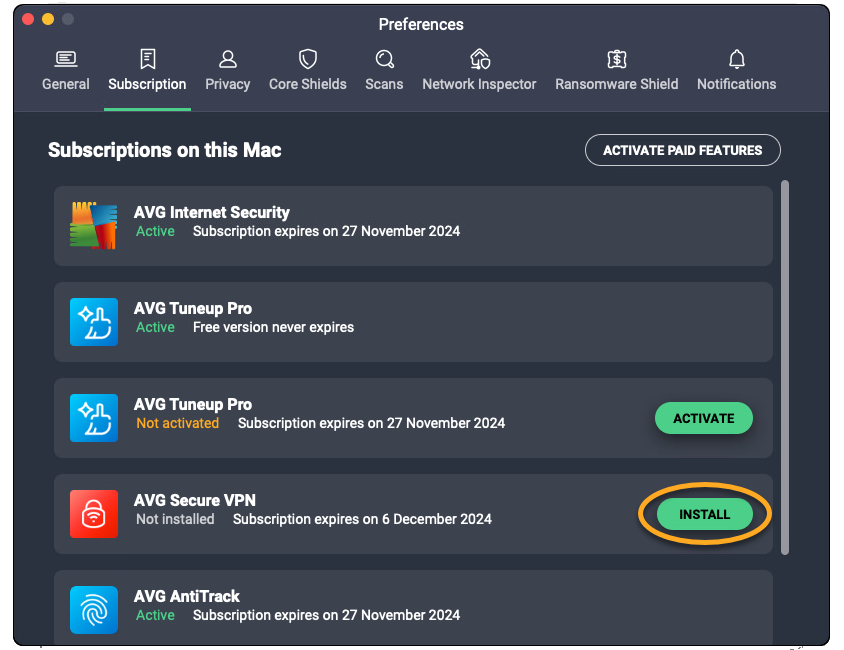Folgende AVG Ultimate-Abonnementpakete sind verfügbar:
- AVG Ultimate (mehrere Geräte): Kann auf 10 Geräten gleichzeitig verwendet werden und enthält Apps für Windows, Mac, Android und iOS.
- AVG Windows Ultimate: Kann auf 1 Windows-Gerät verwendet werden und enthält nur Apps für Windows.
- AVG Mobile Ultimate: Kann auf 5 Geräten gleichzeitig verwendet werden und enthält nur Apps für Android.
In den folgenden Hinweisen erfahren Sie, wie Sie Ihr AVG Ultimate-Abonnement auf Ihren verschiedenen Geräten aktivieren:
Aktivieren von AVG Ultimate
Diese Anweisungen gelten, wenn Sie AVG Ultimate (mehrere Geräte) erworben haben.
So installieren und aktivieren Sie Ihr AVG Ultimate-Abonnement unter Mac:
- Klicken Sie auf die Schaltfläche unten, um die neueste Version von AVG Internet Security von der offiziellen AVG-Website herunterzuladen. AVG Internet Security herunterladen
- Doppelklicken Sie auf die heruntergeladene Setup-Datei
avg_mac_security_online.dmg. 
- Doppelklicken Sie auf das Symbol AVG AntiVirus installieren.
- Klicken Sie auf Erlauben.
- Lesen Sie die Datenschutzrichtlinie von AVG und klicken Sie dann auf Weiter.
- Klicken Sie auf Fortfahren, um zu bestätigen, dass Sie die Lizenzvereinbarung für Endbenutzer gelesen haben, und klicken Sie dann auf Zustimmen, um zu bestätigen, dass Sie die Bedingungen akzeptieren.
- Klicken Sie auf Installieren, um mit der Standardinstallation fortzufahren, oder auf Installationsstandort ändern..., wenn Sie Änderungen am Standard-Setup vornehmen möchten. Befolgen Sie die Anweisungen auf dem Bildschirm, um die Installation abzuschließen.
- Nachdem AVG Internet Security installiert ist, gehen Sie vom Hauptbildschirm der Anwendung zu
☰ Menü ▸ Meine Abonnements. 
- Klicken Sie auf Kostenpflichtige Funktionen aktivieren.
- Geben Sie Ihren Aktivierungscode (einschließlich Bindestriche) ein und klicken Sie dann auf Aktivieren.
- Klicken Sie im angezeigten Dialogfeld auf Meine Apps anzeigen
 ...oder wählen Sie
...oder wählen Sie ☰ Menü ▸ Meine Abonnements. 
- Klicken Sie auf Installieren neben AVG TuneUp Pro, AVG Secure VPN und AVG AntiTrack, um alle in Ihrem AVG Ultimate-Abonnement enthaltenen Apps zu installieren und zu aktivieren.
Ihr AVG Ultimate-Abonnement ist jetzt auf Ihrem Mac aktiviert.
Diese Anweisungen gelten, wenn Sie AVG Ultimate (mehrere Geräte) oder AVG Mobil Ultimate erworben haben.
Installieren und aktivieren Sie jedes Programm einzeln, indem Sie die detaillierten Anweisungen in den folgenden Artikeln befolgen:
Ihr AVG Ultimate-Abonnement ist jetzt auf Ihrem Android-Gerät aktiviert.
Diese Anweisungen gelten, wenn Sie
AVG Ultimate (mehrere Geräte) erworben haben.
Zusätzlich zum
AVG Ultimate (Mehrgeräte-Abonnement) unterstützen iOS-Geräte auch ein Abonnement namens
Mobile Security Ultimate. Dies ist eine spezifische Abonnementstufe für die
Avast Mobile Security App und ist nicht Teil eines Pakets. Weitere Informationen zu diesem Abonnement erhalten Sie im folgenden Artikel:
AVG Mobile Security für iOS – FAQs.
Installieren und aktivieren Sie jedes Programm einzeln, indem Sie die detaillierten Anweisungen in den folgenden Artikeln befolgen:
Ihr AVG Ultimate-Abonnement ist jetzt auf Ihrem iOS-Gerät aktiviert.
Beheben von Aktivierungsproblemen
Lesen Sie die nachfolgenden Hinweise zur Behebung der häufigsten Aktivierungsprobleme:
- Stellen Sie sicher, dass Sie den richtigen Aktivierungscode verwenden, den Sie in Ihrem AVG-Konto abrufen können. Anweisungen dazu erhalten Sie im folgenden Artikel: Abrufen eines Aktivierungscodes aus Ihrem AVG-Konto.
- Wenn bei der Aktivierung eine Fehlermeldung angezeigt wird, folgen Sie den Empfehlungen im folgenden Artikel: Fehlerbehebung bei häufig auftretenden Aktivierungsfehlern.
- Falls die automatische Installation und Aktivierung der anderen Apps über AVG Internet Security nicht erfolgreich ist, versuchen Sie, jede App einzeln zu installieren und zu aktivieren. Anweisungen dazu erhalten Sie im folgenden Artikel:
- Falls die automatische Installation und Aktivierung der anderen Apps über AVG AntiVirus nicht erfolgreich ist, versuchen Sie, jede App einzeln zu installieren und zu aktivieren. Anweisungen dazu erhalten Sie im folgenden Artikel:
- Wenn die Aktivierung mit einem Aktivierungscode nicht erfolgreich ist, versuchen Sie, Ihr Abonnement zu aktivieren, indem Sie sich bei AVG Internet Security mit den Anmeldedaten Ihres AVG-Kontos anmelden. Anweisungen dazu erhalten Sie im folgenden Artikel: Aktivieren eines AVG Internet Security-Abonnements.
- Wenn die Aktivierung mit einem Aktivierungscode nicht erfolgreich ist, versuchen Sie, Ihr Abonnement zu aktivieren, indem Sie sich bei AVG AntiVirus mit den Anmeldedaten Ihres AVG-Kontos anmelden. Anweisungen dazu erhalten Sie im folgenden Artikel: Aktivieren eines AVG Internet Security-Abonnements.
- Ratschläge zur Aktivierung einer mobilen App finden Sie im folgenden Artikel: Beheben von Aktivierungsproblemen in AVG Mobile Apps.
Wenden Sie sich an den AVG-Support, wenn Sie Ihr Abonnement nach wie vor nicht aktivieren können.
Weitere Empfehlungen
In den folgenden Artikeln erfahren Sie mehr über die in AVG Ultimate verfügbaren Apps:
- Windows, macOS, Android und iOS
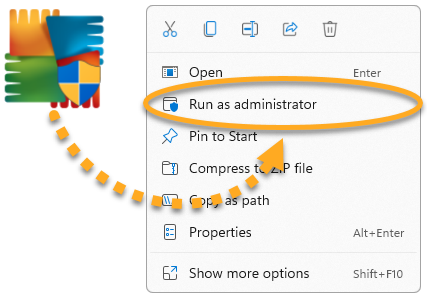
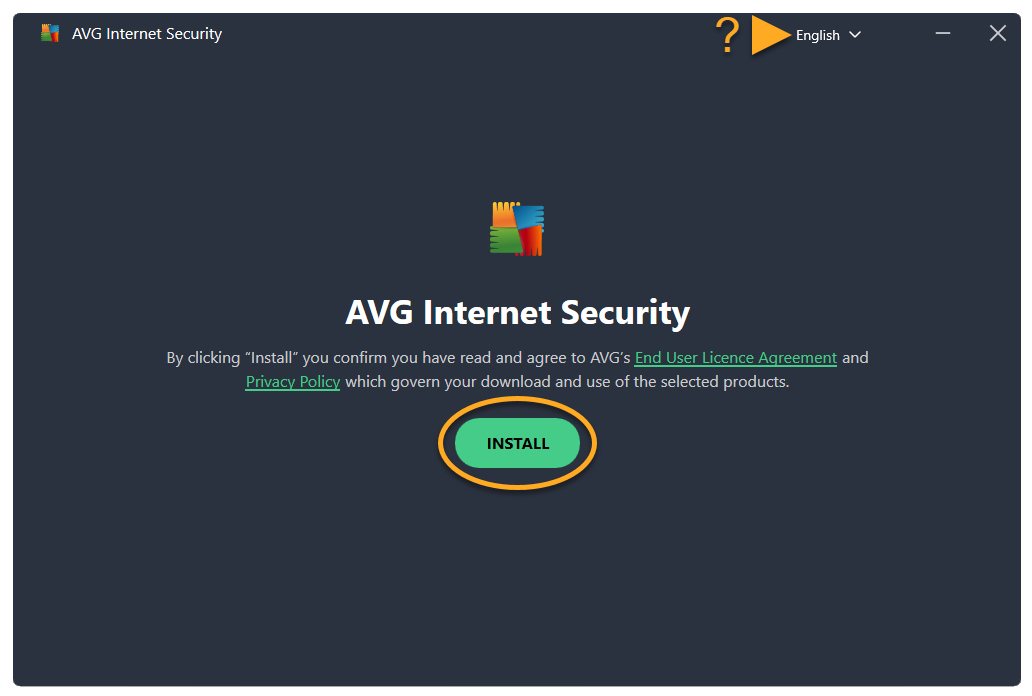
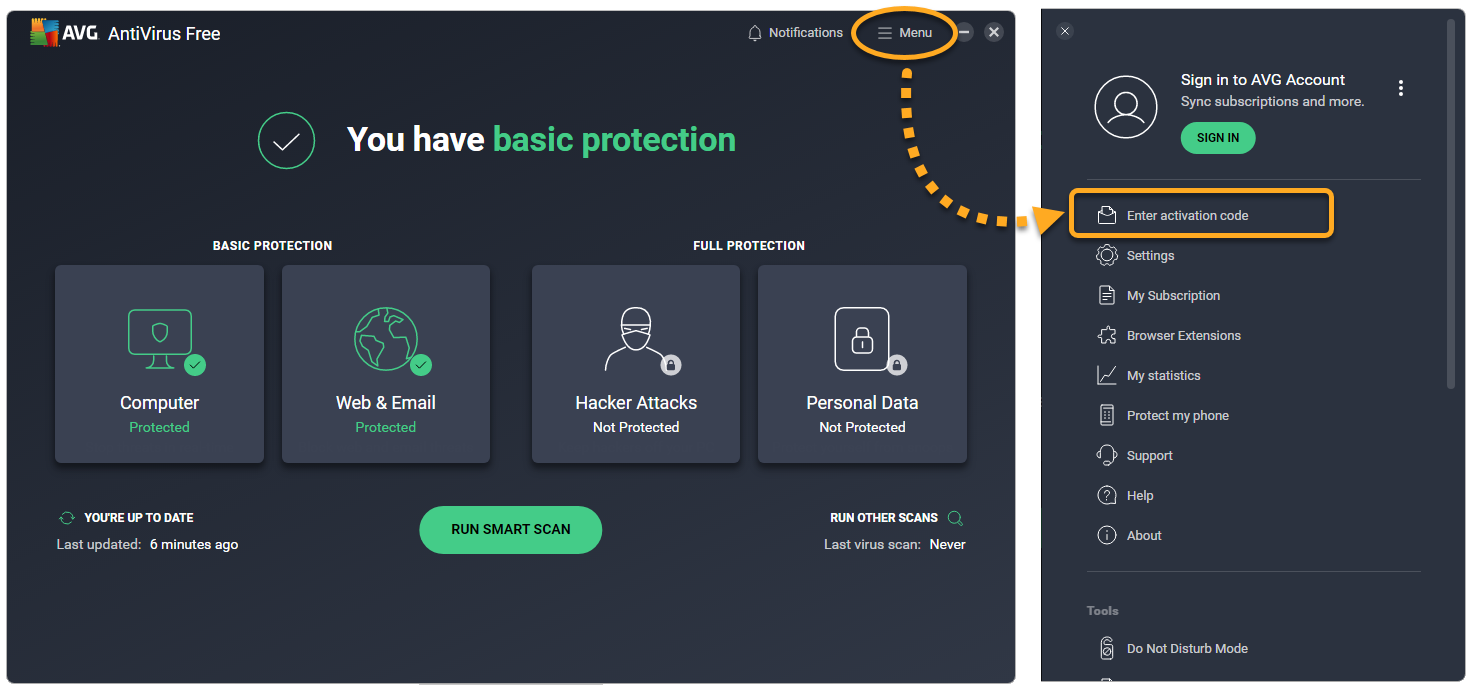
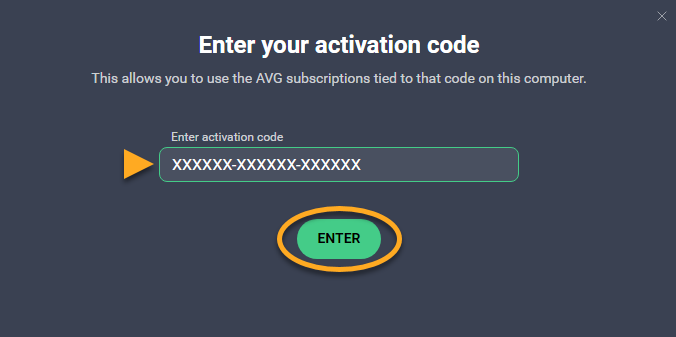
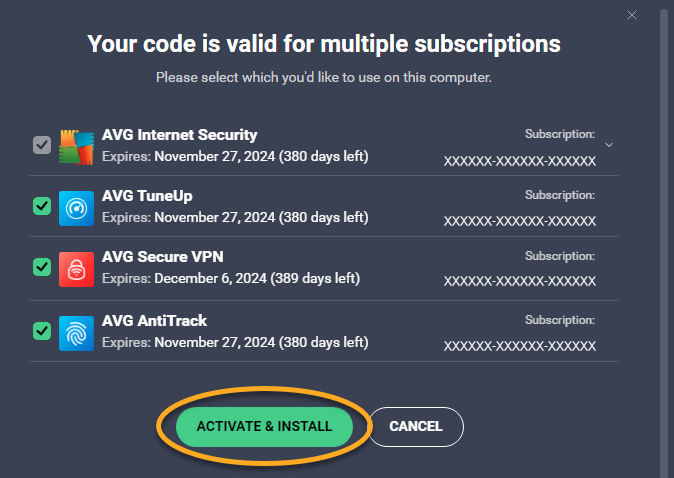
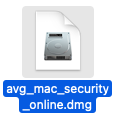
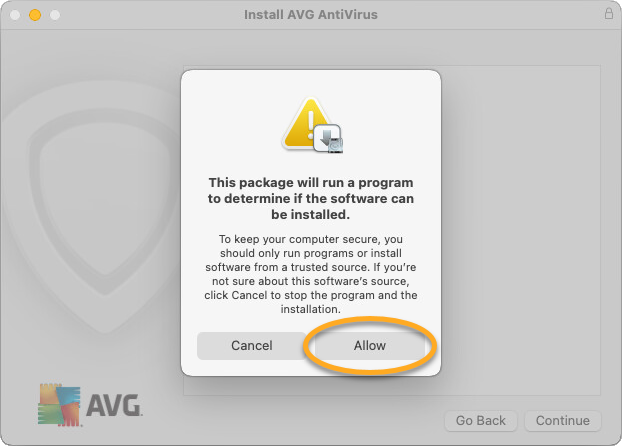
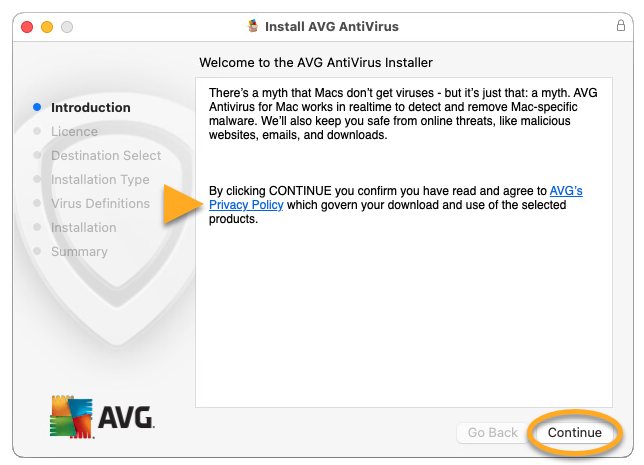
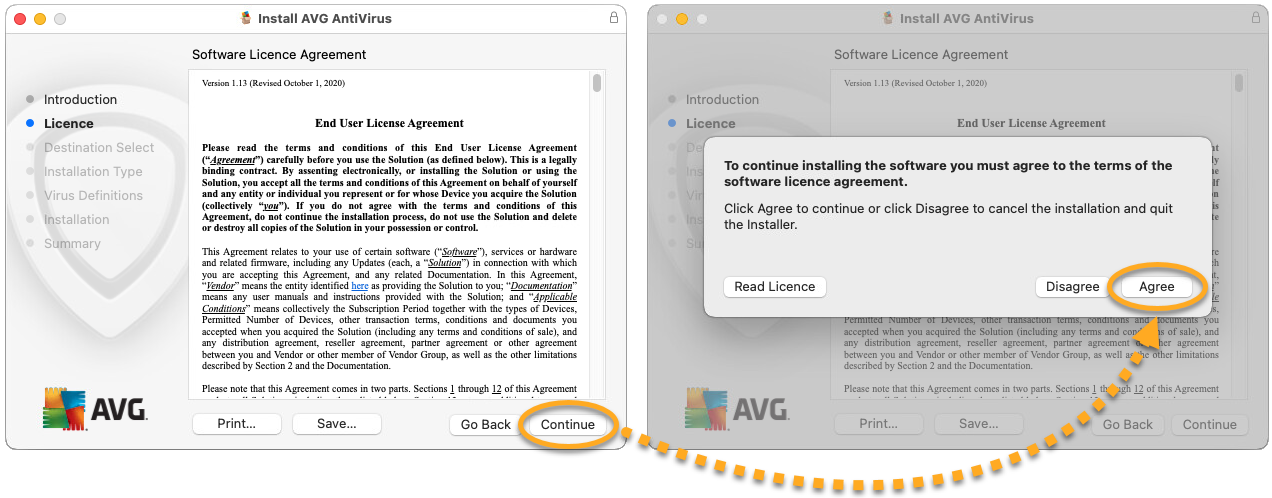
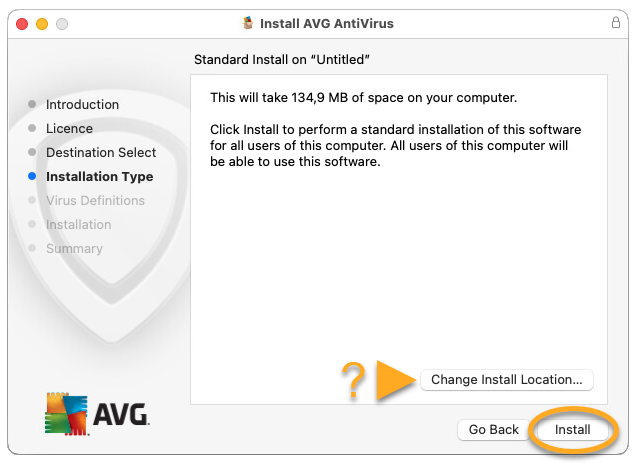
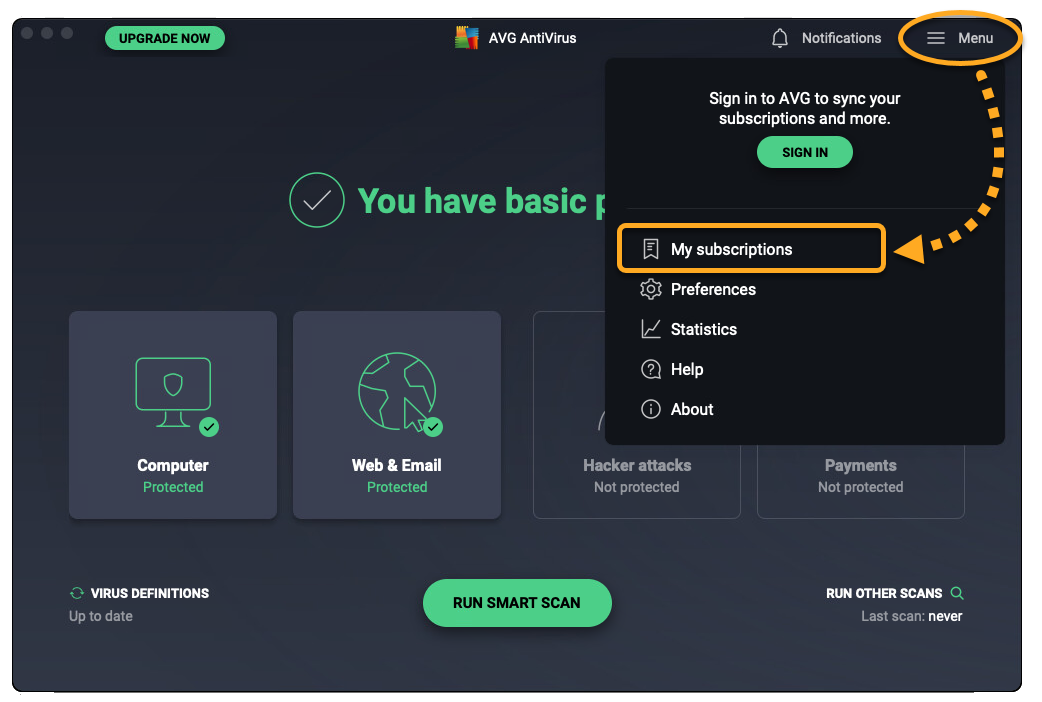
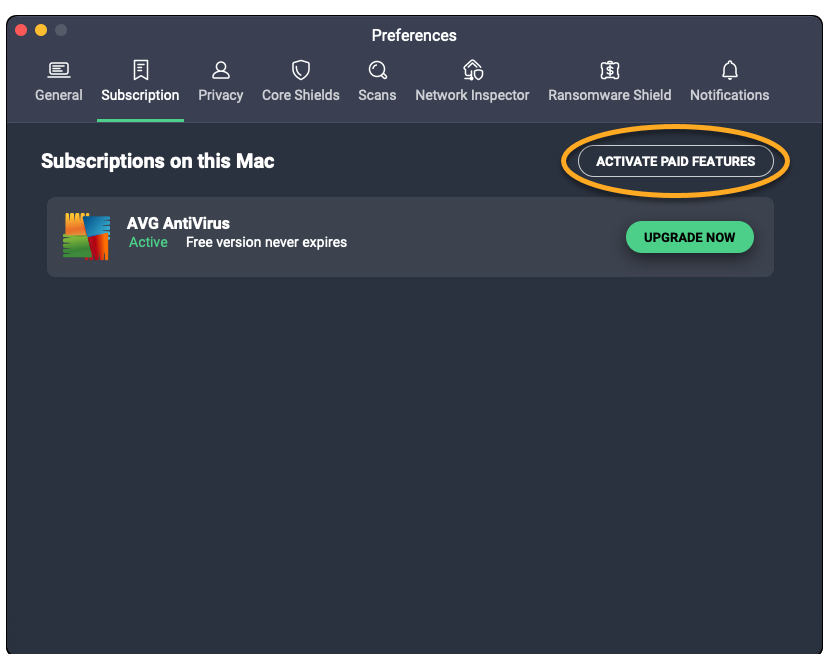
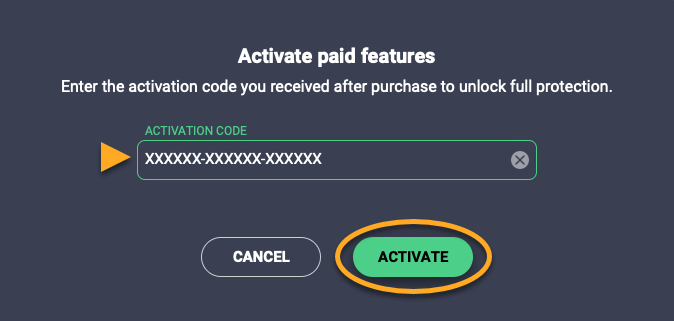
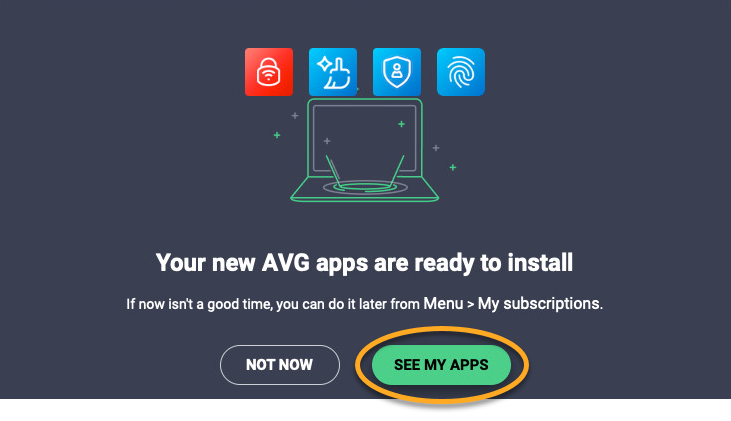 ...oder wählen Sie
...oder wählen Sie